Qu’est-ce que le problème “Spectrum Router ne fonctionne pas / Spectrum Wifi connecté sans Internet” dans Windows 10 ?
Dans cet article, nous allons discuter de comment réparer Spectrum Wifi ne fonctionne pas, Spectrum Router ne fonctionne pas, Spectrum Wifi connecté aucun problème Internet dans Windows 10. Vous serez guidé avec des étapes/méthodes simples pour résoudre le problème. Commençons la discussion.
‘Spectrum Router/Internet’ : l’ordinateur basé sur Spectrum Telecommunication est connu pour fournir l’un des meilleurs services commerciaux de télévision, Internet, téléphone et sans fil fournis par la société. Spectrum propose des produits et services, notamment le haut débit, la télévision par câble, le câble numérique, le téléphone numérique, la TVHD, la sécurité domestique, Internet, la sécurité Internet, le téléphone mobile et le téléphone VoIP.
Spectrum Telecomm propose des forfaits Internet haut débit dans toute sa zone de service. Depuis avril 2020, la majeure partie de l’empreinte Spectrum dispose de Spectrum Internet Gig et les vitesses de base de départ dépendent de la zone à un moment donné seront toutes mises à niveau à 200/10 mbit/s dans un proche avenir. Il est assez simple de connecter tous les appareils mobiles, ordinateurs, téléviseurs, imprimantes et même les réfrigérateurs et autres appareils à la connexion Spectrum Wireless/WiFI.
Cependant, plusieurs utilisateurs de Windows ont signalé que Spectrum Wifi ne fonctionnait pas, Spectrum Router ne fonctionnait pas, Spectrum Wifi n’a connecté aucun problème Internet sur leur ordinateur Windows 10/11 lorsqu’ils ont essayé d’accéder ou d’utiliser Spectrum Wifi/Internet. Ce problème indique que vous ne parvenez pas à accéder ou à utiliser la connexion Spectrum Wifi/Internet sur votre ordinateur Windows pour certaines raisons. Parfois, ce type de problème est dû à des problèmes temporaires avec votre périphérique réseau comme un routeur et à un problème temporaire avec votre ordinateur.
Vous pouvez résoudre le problème temporaire simplement en redémarrant votre routeur et votre ordinateur et après le redémarrage, vérifiez si cela fonctionne pour vous. L’une des principales raisons du problème peut être la facture Internet de Spectrum Wifi/Internet ; il est possible que vous n’ayez pas payé votre facture Internet. Dans ce cas, vous pouvez recharger votre Spectrum Wifi/Internet et essayer de ré-accéder au WiFi/Internet et vérifier s’il fonctionne. Il est possible de résoudre le problème avec nos instructions. Allons chercher la solution.
Comment réparer Spectrum Wifi ne fonctionne pas/ Spectrum Wifi connecté sans problème Internet dans Windows 10 ?
Méthode 1 : Résoudre le problème de Spectrum Wifi connecté sans Internet / Spectrum Router qui ne fonctionne pas avec ‘PC Repair Tool’
‘PC Repair Tool’ est un moyen simple et rapide de trouver et de corriger les erreurs BSOD, les erreurs DLL, les erreurs EXE, les problèmes de programmes/applications, les problèmes de logiciels malveillants ou de virus, les problèmes de fichiers système ou de registre et d’autres problèmes système en quelques clics.
Méthode 2 : Redémarrez votre ordinateur et Spectrum Router/WiFi
Ce problème peut être dû à des problèmes temporaires avec votre ordinateur Windows et Spectrum Wifi/routeur. Vous pouvez résoudre le problème temporaire en redémarrant simplement votre ordinateur Windows et Spectrum Wifi/routeur. Après le redémarrage, attendez d’établir la connexion, puis vérifiez si le problème est résolu.
Méthode 3 : vérifier la panne du spectre Wifi/Internet
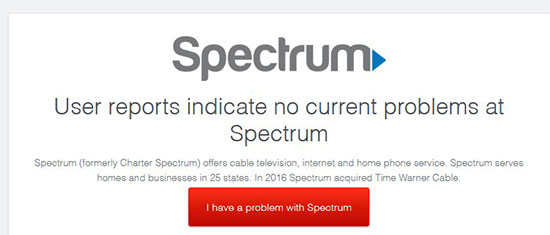
Ce problème peut être dû à un problème avec le service Internet Spectrum. Vous pouvez vérifier l’état du service Internet Spectrum en visitant la page “https://downdetector.com/status/spectrum/” et vérifier si les services Spectrum sont opérationnels et fonctionnent correctement. Si vous recherchez un problème avec le service Spectrum WiFi/Internet, vous devrez attendre que le problème de service/serveur soit résolu.
Méthode 4 : Vérifier le câble Internet Spectrum
Ce problème peut survenir s’il y a un problème avec la connexion du câble du routeur Spectrum. Vous devez vous assurer que le câble du routeur Spectrum est correctement connecté de bout en bout à votre routeur et à votre ordinateur, et vérifier si le câble Internet n’est pas endommagé. Si vous constatez que le problème est dû à un câble Internet endommagé, vous pouvez remplacer le câble par un nouveau, puis essayer d’accéder à nouveau à Internet et vérifier s’il fonctionne.
Méthode 5 : Avez-vous payé votre facture Internet
Ce problème peut survenir si votre forfait Spectrum WiFi/Internet a expiré ou si vous n’avez pas payé votre facture Internet. Vous pouvez résoudre le problème en payant votre facture de service Internet, puis vérifier si le problème est résolu.
Méthode 6 : Libérer et renouveler l’adresse IP sur un PC Windows
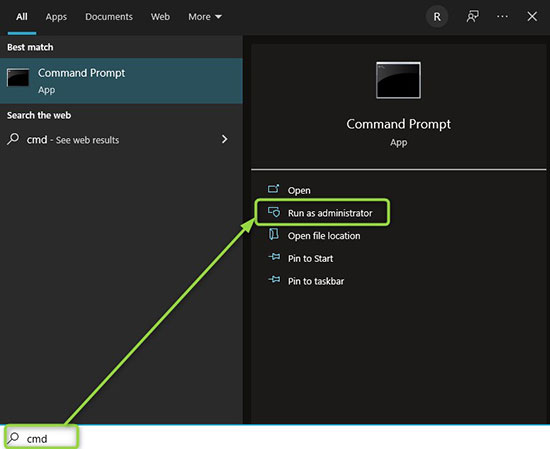
Ce problème peut être dû à un problème avec les paramètres d’adresse IP de votre ordinateur Windows. Vous pouvez résoudre le problème en libérant et en renouvelant l’adresse IP de l’ordinateur.
Étape 1 : Tapez « cmd » dans la zone de recherche Windows et appuyez sur les touches « MAJ + ENTRÉE » du clavier pour ouvrir « Invite de commandes en tant qu’administrateur ».
Étape 2 : Tapez les commandes suivantes une par une et appuyez sur la touche “Entrée” après chacune pour les exécuter.
ipconfig /release
ipconfig /renouveler
Étape 3 : Une fois exécuté, redémarrez votre ordinateur et vérifiez si le problème est résolu.
Méthode 7 : Vérifiez et corrigez la date et l’heure du système
Ce problème peut survenir en raison d’une date et d’une heure système erronées sur votre ordinateur. Vous pouvez vérifier et corriger la date et l’heure e afin de fixer.
Étape 1 : Faites un clic droit sur la section “Date et heure” dans la barre des tâches, puis sélectionnez “Ajuster la date/l’heure”.
Étape 2 : Assurez-vous que l’option « Régler l’heure automatiquement » est définie sur « ON ». Vous pouvez également cliquer sur le bouton “Synchroniser maintenant” pour synchroniser votre horloge. Une fois cela fait, vérifiez si le problème est résolu.
Méthode 8 : mettre à jour le pilote de la carte réseau
La mise à jour du pilote de la carte réseau vers la version la plus récente et compatible peut résoudre le problème.
Étape 1 : Ouvrez le « Gestionnaire de périphériques » sur un PC Windows via la boîte de recherche Windows et développez « Adaptateurs réseau »
Étape 2 : Cliquez avec le bouton droit sur le pilote de votre adaptateur réseau, sélectionnez “Mettre à jour le pilote” et suivez les instructions à l’écran pour terminer le processus de mise à jour et une fois terminé, redémarrez votre ordinateur et vérifiez si le problème est résolu.
Téléchargez ou réinstallez la mise à jour du pilote de l’adaptateur réseau sur un PC Windows [automatiquement]
Vous pouvez également essayer de mettre à jour tous les pilotes Windows, y compris le pilote de la carte réseau, à l’aide de l’outil de mise à jour automatique des pilotes. Vous pouvez obtenir cet outil via le bouton/lien ci-dessous.
Conclusion
Je suis sûr que cet article vous a aidé sur Comment réparer Spectrum Wifi ne fonctionne pas, Spectrum Router ne fonctionne pas, Spectrum Wifi connecté sans Internet dans Windows 10 avec plusieurs étapes/méthodes simples. Vous pouvez lire et suivre nos instructions pour le faire. C’est tout. Pour toute suggestion ou question, veuillez écrire dans la zone de commentaire ci-dessous.



